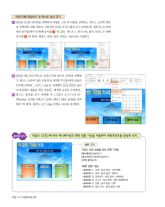Page 184 고등학교 정보 처리와 관리 교과서
P. 184
타원 도형 편집하기 및 텍스트 효과 주기
01 [삽입]-[도형]-[타원]을 선택하여 타원을 그린 후 타원을 선택하고 마우스 오른쪽 버튼
을 클릭하여 대화 메뉴가 나타나면 [도형 서식]-[채우기]-[그러데이션 채우기]-[그러데
이션 중지점]에서 첫 번째 중지점( 1 색: 검정·텍스트 1, 위치: 0%, 밝기: 60%), 두 번째
중지점( 2 색: 흰색·배경 1, 위치: 40%, 투명도: 100%)을 지정한다.
1 2
02 [삽입]-[텍스트]-[텍스트 상자]-[가로 텍스트 상자]를 선택하
고 텍스트 상자에 ‘넓은 운동장’을 입력한 후 [홈]에서 글꼴은
‘HY헤드라인M’, 크기는 ‘23pt’로 설정한다. +C 를 눌러
서 복사하고 내용을 ‘최신 실습실’, ‘쾌적한 교실’로 수정한다.
03 텍스트 상자를 모두 선택한 후 [그리기 도구]-[서식]-
[WordArt 스타일]-[텍스트 효과]-[네온]-[네온 옵션]을 선택
하여 ‘색: 흰색·배경 1, 크기: 24pt, 투명도 10%’를 설정한다.
혼자해 보기 다음의 <조건>에 따라 애니메이션과 화면 전환 기능을 이용하여 파워포인트를 완성해 보자.
세부 조건
<“밝고 고운 심성을 갖는 교육” 도형>
[애니메이션] 올라오기
[효과 옵션] 떠오르며 올라오기
[시작] 클릭할 때
<화면 전환 기능>
•슬라이드 1: 시계–효과 옵션: 시계 방향
•슬라이드 2: 큐브–효과 옵션: 위에서
•슬라이드 3: 밀어내기–효과 옵션: 아래에서
•슬라이드 4: 나누기–효과 옵션: 세로 바깥쪽으로
•슬라이드 5: 도형–효과 옵션: 안쪽
•슬라이드 6: 실선 무늬–효과 옵션: 세로
182 Ⅳ. 프레젠테이션 실무